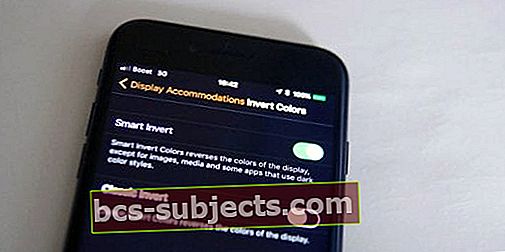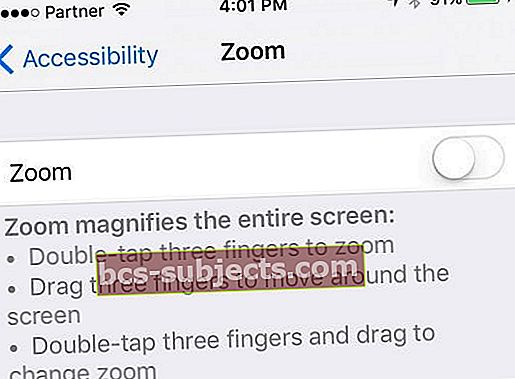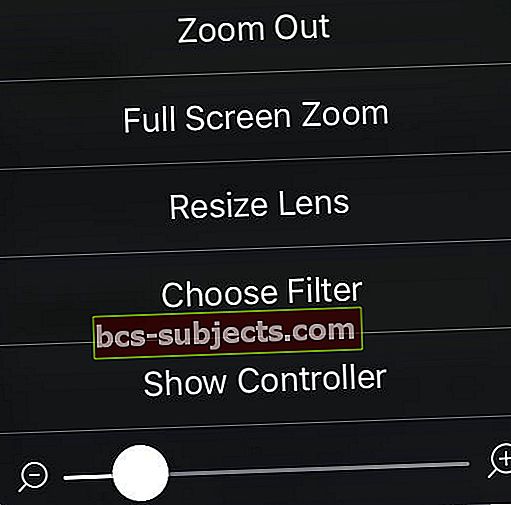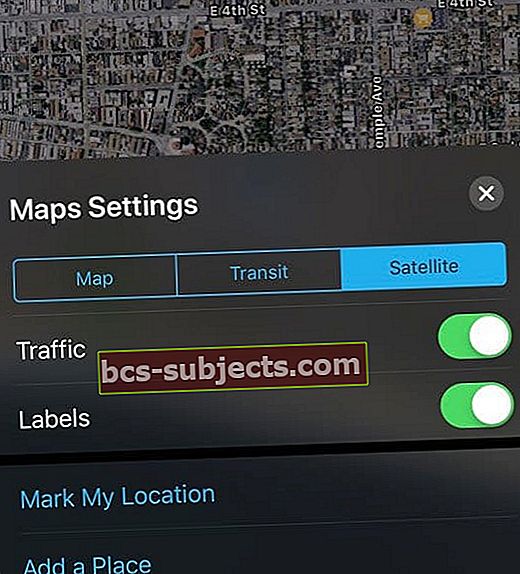Štai geros naujienos: „iOS 13“ ir „iPadOS“ pagaliau turi oficialų tamsųjį režimą, kurį sukūrė IR palaiko „Apple“. Ir tai gražu.
Dabar blogos naujienos: senesnių „iPhone“ modelių, kurių negalima atnaujinti į „iOS 13“ / „iPadOS“, neturime oficialaus „Dark Mode“, skirto „iOS 12“ ir ankstesnėms versijoms.
Vykdykite šiuos trumpus patarimus, kaip nustatyti „Sorta“ tamsųjį režimą „iPhone“ ir „iPad“
- Jei naudojate „iOS 13+“ ir „iPadOS“, įjunkite tamsų režimąNustatymai> Ekranas ir ryškumas–Tai taip lengva!
- Naudokite „iOS 11“ ir „iOS 12“ pritaikytą pritaikymo neįgaliesiems funkciją „Smart Invert“
- Įjunkite ankstesnių „iOS“ versijų pritaikymą neįgaliesiems pritaikytai funkcijai „Invert Colors“
- Įgalinti silpno apšvietimo filtrą
- Sumažinkite savo baltąjį tašką
- Įgalinkite „Safari“ tamsųjį režimą ir „Apple Maps“, „Music“ ir kitoms „Apple“ programoms
- Įjunkite tamsųjį režimą daugelyje trečiųjų šalių programų, įskaitant „Facebook Messenger“
Kas vis tiek yra „Dark Mode“?
Šiuo metu „iOS“ vartotojo sąsaja yra ryški ir puiki ir beveik visose pagrindinėse programose („Safari“, „Mail“, „Messages“ ir kt.) Yra didelio kontrasto baltos spalvos fonai.
Šie spalvingi fonai dažnai blaško dėmesį, ypač kai jie naudojami silpnai apšviestoje aplinkoje. Viso šio ryškumo rezultatas dažnai yra akių įtempimas ir regėjimo nuovargis.
Tamsus režimas pakeičia jūsų „iPhone“ arba „iDevice“ šriftų spalvas
Standartinis „iPhone Helvetica“ šriftas keičiasi į baltą, o ne į juodą. Dėl to baltas permatomi sluoksniai pakeičiami juoda permatomi sluoksniai.
„Dark Mode“ keičia jūsų „Mac“, „Apple TV“ ir „iDevice“ išvaizdą ir savybes bei sukuria lengvą žiūrėjimą naktį.
Dar svarbiau, kad tamsus režimas suteikia kvėpavimo erdvę ir atgaivą jūsų akims esant silpnam apšvietimui, pavyzdžiui, restoranuose, užeigose ir net muziejuose - vietose, kur galite prisimerkti skaitydami.
Todėl tamsus režimas sumažina akių įtampą, o mums, turintiems senėjantį regėjimą, tai yra didelė nauda.
Ir pagaliau, naudojant naujus OLED ekranus, tamsios spalvos sunaudoja mažiau energijos nei šviesios, o juoda visiškai nenaudoja energijos. Taigi „Dark Mode“ gali taupyti akumuliatorių, nes jam reikia mažiau energijos.
Be to, mes manome, kad tamsus režimas taip pat atrodo gana kietas.
Taigi, kaip tai veikia!
„IOS 13+“ ir „iPadOS“ operacinėse sistemose labai lengva įgalinti tamsųjį režimą!
- Eiti į Nustatymai> Ekranas ir ryškumas
- PalieskiteTamsu kad pakeistumėte įrenginį į „Dark Mode“ - viskas!
Nustatykite „Dark Mode“ tvarkaraštį
- Jei norite įjungti Tamsųjį režimą TIK tada, kai šviesa yra ribota arba mažai (pvz., Saulėlydžio metu ar naktį), įjunkiteAutomatinis automatiškai įjungti tamsų režimą saulėlydžio metu ir šviesų režimą saulėtekio metu
- Arba sukurkite pasirinktinį tvarkaraštį, kada norite, kad įsijungtų „Dark Mode“
Nustatykite reaguojantį ekrano foną į šviesų arba tamsų režimą
Papildoma „iOS 13“ ir „iPadOS“ funkcija yra būdas koreguoti ekrano ekrano fono ryškumą, atsižvelgiant į aplinkos apšvietimo sąlygas ir į tai, ar naudojate tamsų, ar šviesų režimą. Tai vadinama „Dark Appearance Dims“ tapetai
Kaip pritemdyti „iPad“, „iPhone“ ir „iPod“ ekrano fonus
- Eiti įNustatymai> Ekrano fonas
- Perjungti „Dark Appearance Dims“ tapetai-viskas!
- Ši funkcija neveikia, kai įjungiamas mažos galios režimas
Ar trečiųjų šalių programos taip pat yra tamsiojo režimo?
Deja, programų kūrėjai turi įjungti tamsiojo režimo palaikymą. Tamsus režimas nėra numatytoji visų programų išvaizda - tik „Apple“ programoms, kai jį įgalinate.
Tačiau dauguma programų kūrėjų įjungia tamsųjį režimą savo programose, todėl neturėtumėte ilgai laukti, kol tamsus režimas bus pasiekiamas beveik bet kurioje norimoje programoje!
Tamsiojo režimo išvaizdos nustatymas senesnėse „iOS“ („iOS12“ ir senesnės versijos) ir „iDevices“
Vienas didelis dalykas, kurio daugelis vartotojų norėjo „iOS“, yra tinkamas tamsus režimas, kuris pakeistų „iOS“ baltą foną į juodą.
Nors žmonės, naudojantys „iOS12“ ir naujesnes versijas, vis dar neturi funkcijos įgalinti tamsųjį režimą, tačiau turime tam tikrų specialių gudrybių, kurios priartina mus prie tamsaus „iOS“ režimo.
Yra keli būdai, kaip „iDevice“ mėgdžioti tamsųjį režimą naudojant „iOS 10“ ar naujesnę versiją.
Nors nė vienas iš jų nėra tikras tamsus režimas, kelios iš šių parinkčių yra arti ... o kitos sukuria geresnę žiūrėjimo patirtį, kuri jums lengviau.
Įgalinamas beveik tamsus režimo metodas Nr. 1
- Eiti į Nustatymai> Bendrieji nustatymai> Pritaikymas neįgaliesiems> Apgyvendinimo vietos rodymas
- Perjungti Apversti spalvas ĮJUNGTA arba pasirinkite Spalvų keitimas> Išmanusis inversija
- „Smart Invert“ galima „iOS 11+“ ir veikia su kai kuriomis, bet ne visomis „iDevices“
- „Night Shift“ automatiškai išjungiama

Invertuojant sukuriama neigiama to, kas rodoma ekrane, todėl visos spalvos spalvų ratelyje pasislenka į priešingą pusę - balta tampa juoda, juoda tampa balta, žalia tampa purpurinė, mėlyna tampa oranžinė ir pan.
Ši funkcija skirta padėti žmonėms, kurių akims sunku pamatyti ekrane rodomą informaciją, naudojant tradicinę „iDevice“ baltųjų paletę.
Taigi visas tekstas yra baltas ant juodo, palyginti su juoda ant balto.
Nors tai nėra „tikras“ tamsus režimas, invertuotos spalvos leidžia jums siųsti tekstą ar siųsti el. Laišką tamsiose vietose, pavyzdžiui, kino teatruose ir pan., Neatkreipiant dėmesio.
Apverstos spalvos padeda naktį sumažinti akių apkrovą, kad mūsų „iDevices“ būtų patogiau žiūrėti naktį.

„Invert Colors“ trūkumas yra tas, kad jis visas spalvas apverčia priešingybėmis.
Taigi nors vieni yra malonūs, pavyzdžiui, nuo baltos iki juodos ir nuo juodos iki baltos, kiti blaškosi tiesiai negražu!
Tikriausiai NEMOKAMA jūsų pagrindinio ekrano nuotraukos ir visų jūsų programų akyse. Taigi atsargiai naudokite invertuojančias spalvas.
Apie „Smart Invert“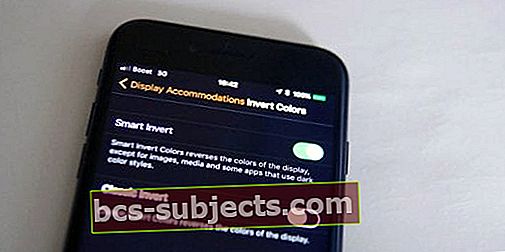
„Smart Invert“, pasiekiama „iOS 11“ ir „iOS 12“, yra pritaikymo neįgaliesiems nustatymai, rodomi apgyvendinimo ekrane, kuris protingai pakeičia (arba apverčia) jūsų ekrano spalvas į priešingas spalvų ratą.
Pavyzdžiui, balta spalva atrodo juoda, žalia - purpurinė, geltona - mėlyna ir panašiai, kaip įprastu invertuotų spalvų režimu.
Bet pasirinkus „iOS Smart Invert“, nuotraukos, ekrano fonai, programų miniatiūros ir kai kurios kitos laikmenos nėra apverstos.
Bet tai neveikia visuotinai, o vaizdai, ypač iš jūsų žiniatinklio naršyklių, vis dar yra apversti ir atrodo kaip neigiami.
„Smart Invert“ nėra visiškai tamsus režimas, o „tarpinis“ režimas arba „sorta“ tamsus režimas. Bet tai yra žingsnis teisinga linkme.
„Smart Invert“ iššūkis yra tas, kad nuo programų kūrėjų reikia atnaujinti programas, kad tai palaikytų, ir ne visi tai daro!
Greita prieiga prie invertuojančių spalvų
Norėdami lengvai pasiekti invertuotas spalvas, kai jų reikia, pvz., Skaityti naktį, nustatykite „Invert Colors“ kaip pritaikymo neįgaliesiems spartųjį klavišą.
Tiesiog tris kartus greitai bakstelėkite namų mygtuką ir jis pakeis ekrano spalvas.
Įjunkite šią trigubo paspaudimo funkciją Nustatymai> Bendrieji nustatymai> Pritaikymas neįgaliesiems> Pritaikymo neįgaliesiems spartusis klavišas ir pasirinkite Apversti spalvas (gali būti pažymėtas klasikinėmis invertuotomis spalvomis) arba „Smart Invert“.

Įgalinamas beveik tamsus režimas Nr. 2
- Pirmiausia eikite į „Pritaikymas neįgaliesiems“ Nustatymai> Bendrieji> Pritaikymas neįgaliesiems. Pasirinkite Mastelis
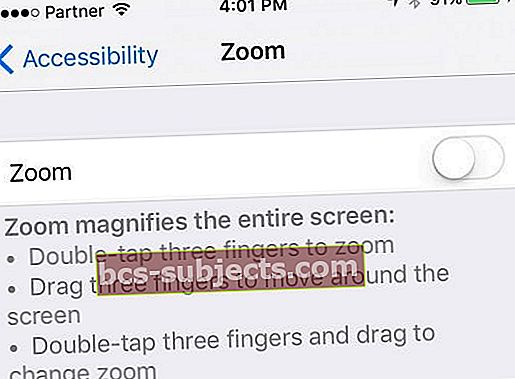
- Įjunkite mastelį.
- Virš ekrano pasirodo objektyvas.

- Šiuo metu paimkite tris pirštus ir tris kartus palieskite. Šis meniu pasirodo
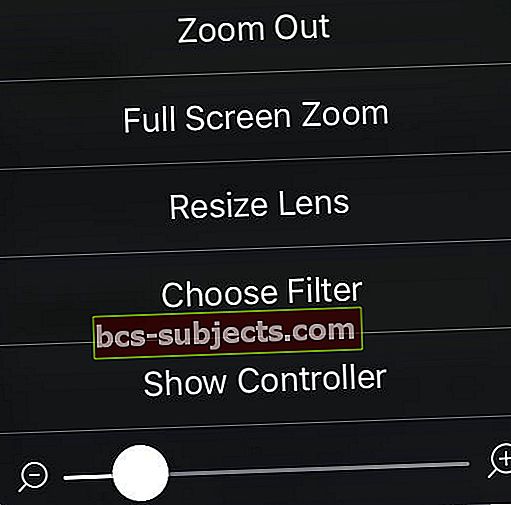
- Pradėkite pasirinkdami Keisti objektyvo dydį, tada pakeiskite jo dydį, kad užpildytumėte visą ekraną
- Tada dar kartą tris kartus palieskite ir perkelkite mastelio slankiklį iki galo, kad pamatytumėte visą ekraną
- Galiausiai pasirinkite Pasirinkite Filtras ir tada Silpna šviesa
Nors tai vis dar neleidžia mums įjungti tamsiojo režimo, tai suteikia daug patogesnę patirtį jūsų akims, ypač naktį ir esant silpnam apšvietimui.
Greita prieiga prie silpno apšvietimo filtro
Norėdami lengvai pasiekti invertuotas spalvas, kai jų reikia, pvz., Skaityti ar žiūrėti laidas naktį, nustatykite „Zoom“ kaip pritaikymo neįgaliesiems spartųjį klavišą.
Tiesiog tris kartus greitai bakstelėkite namų ar šoninį mygtuką, ir jis įjungia silpno apšvietimo filtrą.
Įjunkite šią trigubo paspaudimo funkciją Nustatymai> Bendrieji nustatymai> Pritaikymas neįgaliesiems> Pritaikymo neįgaliesiems spartusis klavišas ir pasirinkite Mastelis.
Įgalinamas beveik tamsus režimo metodas Nr. 3
- Eiti į Nustatymai> Bendrieji nustatymai> Pritaikymas neįgaliesiems> Apgyvendinimo vietos rodymas> Sumažinti baltą tašką
- Slyskite Sumažinkite baltąjį tašką slankiklį į dešinę, kad sumažintumėte ryškių spalvų intensyvumą

Kaip ir 2 metodas, naudojant „Reduce White Point“, atkartojamas tamsus režimas, tačiau jis sumažina jūsų baltųjų stiprumą, kad ekranas būtų geriau matomas jūsų akyse.
Greita prieiga norint sumažinti baltą tašką
Norėdami lengvai pasiekti invertuotas spalvas, kai jų reikia, pvz., Skaityti ar žiūrėti laidas naktį, nustatykite „Reduce White Point“ kaip pritaikymo neįgaliesiems spartųjį klavišą.
Tiesiog tris kartus greitai bakstelėkite namų ar šoninį mygtuką, ir tai automatiškai sumažina baltą ekrano tašką.
Įjunkite šią trigubo paspaudimo funkciją Nustatymai> Bendrieji nustatymai> Pritaikymas neįgaliesiems> Pritaikymo neįgaliesiems spartusis klavišas ir pasirinkite Sumažinkite baltąjį tašką.
„Safari“ tamsusis režimas
„Safari“ yra unikalus tamsus režimas, apie kurį dauguma žmonių net nežino!
Ši funkcija paverčia jūsų naršyklę tamsiu beveik visų naršyklės straipsnių skaitymo režimu, ekrane rodomu tekstu pakeičiant baltą juodame fone.
Gana nuostabu skaityti naktį!
Kaip įjungti „Safari“ tamsųjį režimą
- Atidarykite „Safari“
- Ieškokite frazės Galima skaitytojo peržiūra naršymo juostoje

- Ne visos svetainės palaiko skaitytojų vaizdą
- Bakstelėkite skaitytojo režimo piktogramą
- Tai keturios eilutės kairėje jūsų URL adreso juostos pusėje

- Tai keturios eilutės kairėje jūsų URL adreso juostos pusėje
- Dešinėje URL adreso juostos pusėje bakstelėkite piktogramą „aA“
- Šrifto išskleidžiamajame meniu pasirinkite juodo fono spalvų apskritimą
- Balti fonai keičiasi į juodus
- Juodas tekstas keičiasi į šviesiai pilką

Kaip matote, nuotraukos rodomos įprastai, o tekstas rodomas šviesiai pilka ant juodo. Ši funkcija veikia tik „Safari“, todėl tai nėra visos sistemos tamsusis režimas.
Žmonėms, kurie daug laiko praleidžia skaitydami „Safari“, tai yra puiki funkcija naudoti naktį arba esant tamsiose vietose ir vietose.
„Dark Mode“ yra dabar prieinama programa!
Daugelyje mūsų mėgstamų skaitymo programų, pvz., „Apple Books“, „Music“, „Stocks“ ir daugelyje trečiųjų šalių programų, jau yra tamsus režimas kaip programos nustatymas.
Tai pakeičia foną į juodą, o tekstas - į beveik baltą arba šviesiai pilką.
Tamsiojo režimo naudojimas skaitymo programoje yra ypač naudingas, kai naktimis arba tamsoje ar pritemdytoje aplinkoje skaitote „iDevice“ turinį.
Tėvams šio režimo įgalinimas yra būtinas, kai naktimis iš „iDevice“ vaikams skaitote pasakojimą prieš miegą.
Tai sumažina jūsų „iPhone“ / „iPad“ skleidžiamos šviesos kiekį IR taupo jūsų akis nuo patempimo!
Taigi sumažintas jūsų vaikų blaškymasis, todėl jie greičiau užmiega - mes tikimės, kad visi WIN-WIN.
„Apple Maps“ taip pat turi oficialų „Dark Mode“ pavadinimą „Night Mode"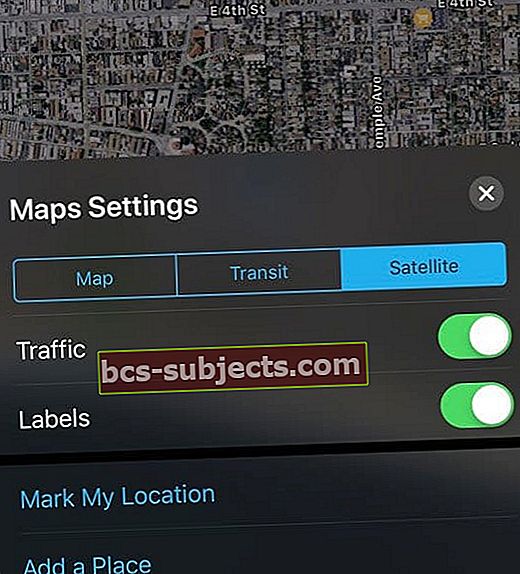
Tai ypač naudinga važiuojant naktį. Žemėlapių sistemoje „iOS“ aptinka tamsią aplinką naudodama aplinkos šviesos jutiklį ir keičia žemėlapių spalvas.
Ir, žinoma, „Apple Watch“ turi TIK „Dark Mode“
Šią funkciją daugiausia lemia OLED ekranų naudojimas, palyginti su daugelio „iPhone“, „iPad“ ir kitų „iDevices“ LED ekranais.
OLED ekrano privalumas yra tas, kad jis apšviečia tik tuos taškus, kurių jam reikia kiekvienam konkrečiam ekrano vaizdui.
Dėl to OLED ekranai yra daug efektyvesni nei LED ekranai.
Ir tai svarbu, nes kuo efektyvesnis mūsų ekranas, tuo mažiau baterija sunaudoja energiją.
Santrauka
Tamsus režimas leidžia „iDevice“ žiūrėti bet kokio tipo apšvietimo situacijose. Nors „Apple“ pagaliau įtraukia oficialų „Dark Mode“ su „iOS 13“ ir „iPadOS“, žmonėms, naudojantiems senesnes „iOS“ versijas ir senesnio modelio „iDevices“, vis dar yra tamsaus režimo parinkčių.
Naudojant tamsųjį režimą, patikrinti el. Paštą, pranešimus, „Twitter“, „Facebook“ ir naudoti „Safari“ yra taip pat lengva, kaip ir mūsų specialiose skaitymo programose.
Pripažinkime, kad „iDevices“ naudojame visą laiką - važiuodami automobiliu naktį, skrydžiams per naktį ir dažniausiai lovoje šalia miegančio žmogaus.
Naudojant tamsųjį režimą, „iDevices“ žiūrėjimas naktį ir esant silpnai ar silpniau apšviestam, mažiau iššūkis ir trukdymas kitiems! Taigi tai naudinga visiems.